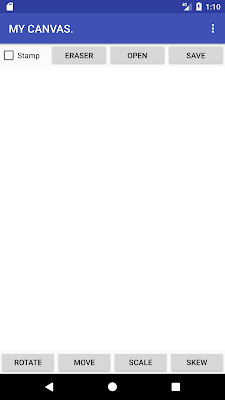Android - Networking

이 글에서는 안드로이드의 Networking 실습을 한 내용을 다룬다. 소켓 프로그래밍 소켓을 이용하여 안드로이드 앱과 통신을 주고받는 모습. 기본적으로 안드로이드에서는 TCP/IP방식의 소켓을 사용하여 통신을 한다. 이 소켓을 사용하기 위해 서버와 클라이언트의 개발이 필요하다. 실시간으로 처리해야하는 데이터가 있다면, HTTP보다 소켓 통신이 우월하다. 안드로이드에서 소켓을 이용할때는 표준 자바 소켓을 그대로 사용가능하다. 서버에는 아래처럼 서버 포트를 이용한 소켓을 만들어 둔다. int SERVER_PORT = 200 ; ServerSocket server = new ServerSocket(SERVER_PORT); System . out . println ( "Server]서버가 실행됨. 포트 : " + SERVER_PORT); cs 클라이언트에서는 서버 소켓으로 연결하기 위해 서버 IP와 포트를 사용한 소켓을 만든다. String SERVER_IP = "localhost" ; int SERVER_PORT = 200 ; Socket aSocket = new Socket(SERVER_IP, SERVER_PORT); System . out . println ( "Client] 서버 접속" ); cs 위처럼 기본적인 소켓 설정을 한 이후에는 InputStream/OutputStream을 이용해 통신하면 된다. 웹페이지 요청 HttpURLConnection을 이용하여 구글 홈페이지의 html문서를 텍스트 형태로 받은 모습. 안드로이드에서는 URL Class를 통해 U...